
Magic Trackpad ve Magic Mouse pilini değiştirmek için izlemeniz gereken adımları yazımızdan öğrenebilirsiniz.
Farenizi daha önce Mac’inize bağladıysanız, pilleri değiştirdikten sonra fareyi yeniden kurmanız gerekmez.
Birinci nesil Magic Mouse değiştirilebilir pillere sahiptir, ancak donanımın ikinci nesil sürümünde, değiştirilmesi yerine yeniden şarj edilmesi gereken yerleşik bir pil bulunur. Magic Mouse iki adet AA pil kullanır.
Magic Mouse Pilini Değiştirme
- Magic Mouse altında yer alan mandalı aşağı kaydırın ve pil kapağını çıkarın.
- Pilleri, (+) pozitif uçları yukarı bakacak şekilde Magic Mouse’a yerleştirin.
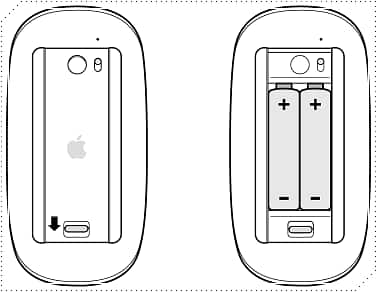
Magic Mouse Pili Nasıl Şarj Edilir?
Magic Mouse aksine Magic Mouse 2, yeniden şarj edilmesi gereken dahili bir Li-ion pile sahiptir.
- Magic Mouse pilini şarj etmek için öcelikle cihazı açık konuma getirin.
- Lightning bağlantı noktasına bir Lightning – USB kablosu bağlayın. (Magic Mouse’taki Lightning bağlantı noktası cihazın alt tarafında bulunur.)
- Kablonun diğer ucunu Mac’inize veya bir USB güç adaptörüne bağlayın.
Magic Mouse’taki Lightning bağlantı noktası cihazın alt tarafında bulunur.

Magic Mouse’umun Şarj Olduğunu Nasıl Anlarım?
İkinci nesil Magic Mouse, şarj olduğuna dair herhangi bir dışa dönük işaret sağlamıyor. Farenin şarj olup olmadığını kontrol etmek için, farenin bağlı olduğu Mac’teki kontrol merkezini açın, Bluetooth’a tıklayın ve farenin şarj durumunu kontrol edin. Daha sonra prize takabilir ve bir süre şarj etmeyi deneyebilir, ardından tekrar kontrol edebilirsiniz.
Magic Trackpad Pili Nasıl Şarj Edilir?
- Magic Trackpad pilini şarj etmek için öcelikle cihazı açık konuma getirin.
- Lightning bağlantı noktasına bir Lightning – USB kablosu bağlayın. (Magic Trackpad’deki Lightning bağlantı noktası cihazın alt tarafında bulunur.)
- Kablonun diğer ucunu Mac’inize veya bir USB güç adaptörüne bağlayın.
Magic Trackpad’deki Lightning bağlantı noktası cihazın arkasında orta kısımda bulunur.

Magic Keyboard ve Magic Trackpad şarj olurken kullanılabilir. Magic Mouse, şarj olurken kullanılamaz.
Magic Mouse pilini değiştirmek ve şarj etmek için izleyeceğiniz yöntemler bunlar.